Korištenje Appleovog iPhonea kao vruće točke za vezivanje
Mobilni Jabuka Iphone Junak Umrežavanje / / March 31, 2020
Ažurirano dana

Kada vam je potrebna internetska veza, stvarno vam je potrebna internetska veza. U takvim situacijama svoj iPhone možete koristiti kao Wi-Fi žarišnu točku.
Baš kao Android telefoni, Appleov iPhone podržava preuzimanje vaše mobilne veze i dijeljenje s drugim uređajima. Ta je značajka korisna kada niste u blizini Wi-Fi-ja ili ako vaš Internet kod kuće ne podnosi puno tereta.
Podržava li vas vaš plan?
Iako vaši iPhone i iOS mogu podržavati tu značajku, vaš mobilni operater i plan određuju je li značajka uključena ili ne. Morat ćete provjeriti kod svog davatelja usluga da li je podržan. Možda ćete morati promijeniti planove. Na primjer, one na originalni AT&T iPhone neograničeni plan ne mogu vezati To je jedan od razloga što sam isključio taj plan prije nekoliko godina.
Koji je vaš raspored podataka?
Iako vaš telefon može imati neograničen broj podataka, to ne znači da ga možete dijeliti sa svim svojim uređajima. Svaki prijevoznik ima ograničenja podataka za dijeljenje vaše internetske veze. Na primjer, imam plan koji mi na iPhoneu daje neograničene podatke (da!), Ali ga ograničava na 20 Gig privezanih (boo!)
Drugi planovi mogu koristiti skup podataka koje možete koristiti koliko želite. To može biti izravna stanična veza ili povezivanje. Ukupna potrošnja ukupno. Moj stari plan je imao to, ali stalno sam pogađao granice svaki mjesec i plaćao prekomjerne troškove.
Uključivanje osobne pristupne točke
Ići postavke zatim Osobna žarišta i prebacivanje Dopustite drugima da se pridruže. Za Wi-Fi lozinku odaberite onu koju je teško pogoditi, ali laganu za unos. Znaš proceduru.
To je to. Korištenje te veze nije puno teže od povezivanja s bilo kojom drugom Wi-Fi mrežom.
Dijeljenje s vlastitim uređajima
Apple je to olakšao. Ako ste na uređaju prijavljeni na svoj iCloud račun, sve što trebate učiniti je otići na ikonu Wi-Fi na traci izbornika i vaš se telefon prikaže kao osobna žarišna točka. Spojite se na to i ne morate se prisjećati zaporke. Ovaj trik djeluje i na iPadu. Samo idi na postavke i onda Wi-Fi i vaš se uređaj pokaže.
Dijeljenje s drugim uređajima
Bilo da se radi o drugom računalu, tabletu ili čak Rokuu ili Chromecastu, vaš se iPhone prikazuje kao još jedna bežična mreža na koju se možete povezati. Da biste se povezali, odaberite ime svog telefona i upotrijebite Wi-Fi lozinku koju ste postavili ranije. To je to.
Ostali načini dijeljenja s vašim iPhoneom: USB
Iako je korištenje osobne pristupne točke putem Wi-Fi-ja lako, smetnje ili sigurnost mogu biti problem. Najsigurniji način povezivanja s vašim iPhoneom bio bi putem USB kabela. To je ujedno i najbrža, no obično, brzina Wi-FI brža je od mobilne veze.
Na Mac računalu priključite svoj iPhone s kabelom koji podržava podatke. Nisu svi Lightning Cables podržani podaci, ali onaj koji Apple uvijek uključuje to jesu. Ako prethodno niste povezali iPhone sa Mac računarom, vaš iPhone će tražiti da vjeruje novootkrivenom računalu.
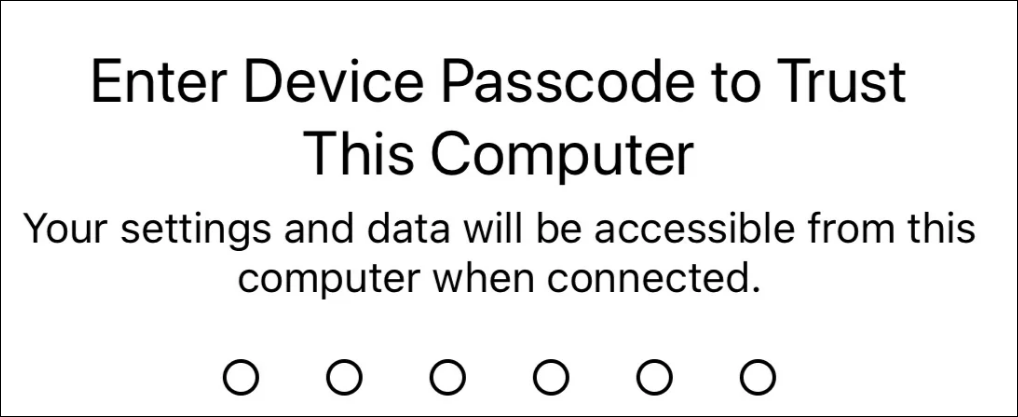
Nakon što vjerujete u Mac koji ste povezani.
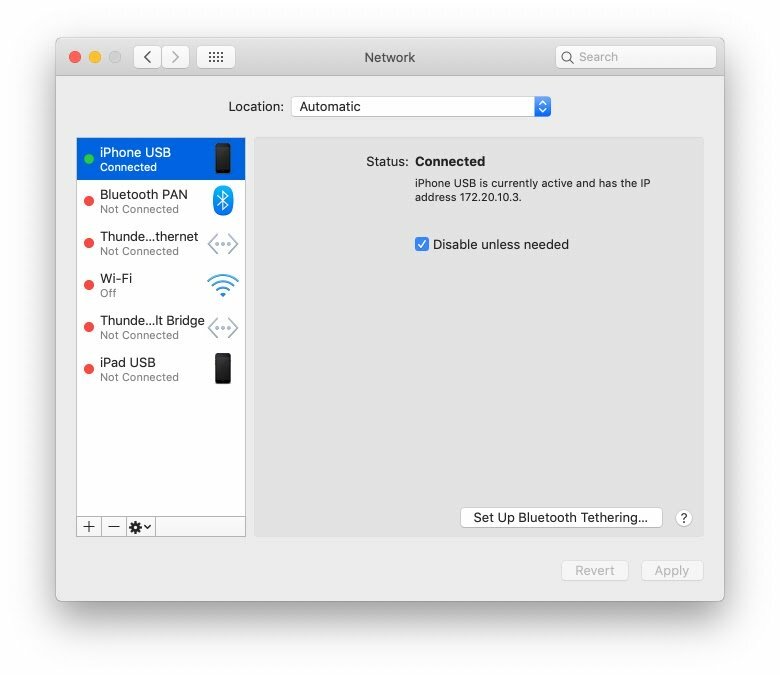
Na računalu ćete također morati koristiti podatkovni kabel i vjerovati računalu. Ako nemate drugu mrežnu vezu, PC će automatski koristiti vaš iPhone.
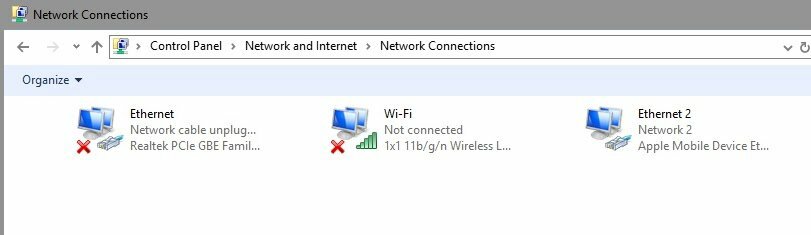
Bluetooth: Naravno, ali zašto?
Bluetooth je sigurniji od Wi-Fi-ja, ali je sporiji. Ne mogu pronaći dobar slučaj upotrebe za to, ali ako ga želite koristiti, idite na to.
Na Macu idite na Postavke sustava, a zatim Bluetooth. Ako vaš iPhone još nije uparen s vašim Mac računarom, kliknite na Connect i tada prihvatite uparivanje na vašem iPhoneu. Uparivanje je jednokratni zahtjev. Kad se upari, više nećete morati to raditi.
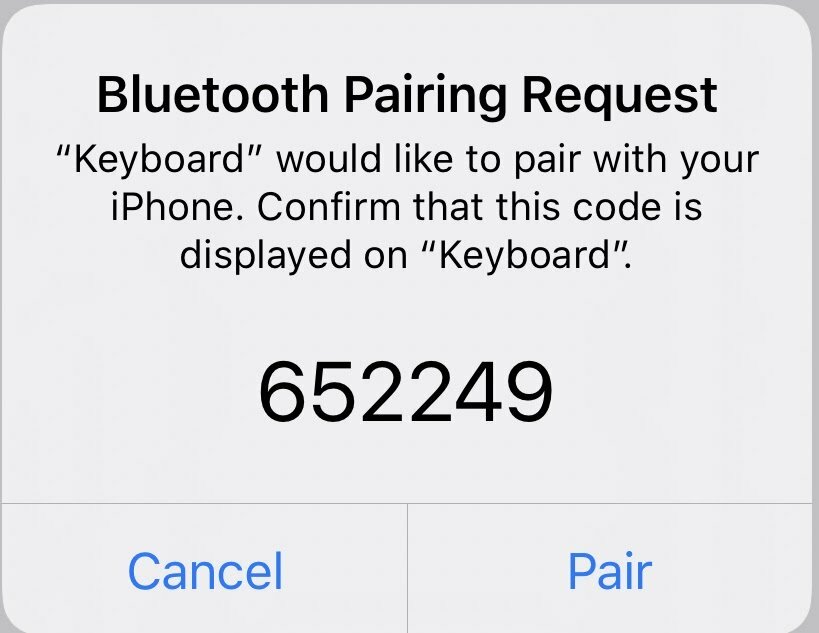
Da biste podijelili mobilnu vezu, idite na ikonu Bluetooth na traci izbornika, odaberite svoj iPhone, a zatim Spajanje na mrežu.
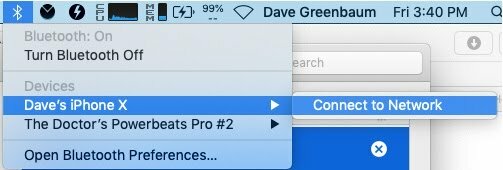
Na PC-u je opet složenije. Morat ćete pristupiti opcijama Bluetooth u sustavu Windows 10 i odabrati Pridružite se mreži osobnih podataka. Najlakši način za to je s ikone Bluetooth u programskoj traci.
Tada ćete trebati dodati uređaj i odabrati svoj iPhone. Uparite ga s računalom tako što ćete prihvatiti kodove za uparivanje kao i bilo koji drugi Bluetooth uređaj.
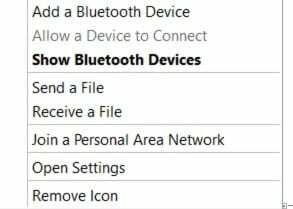
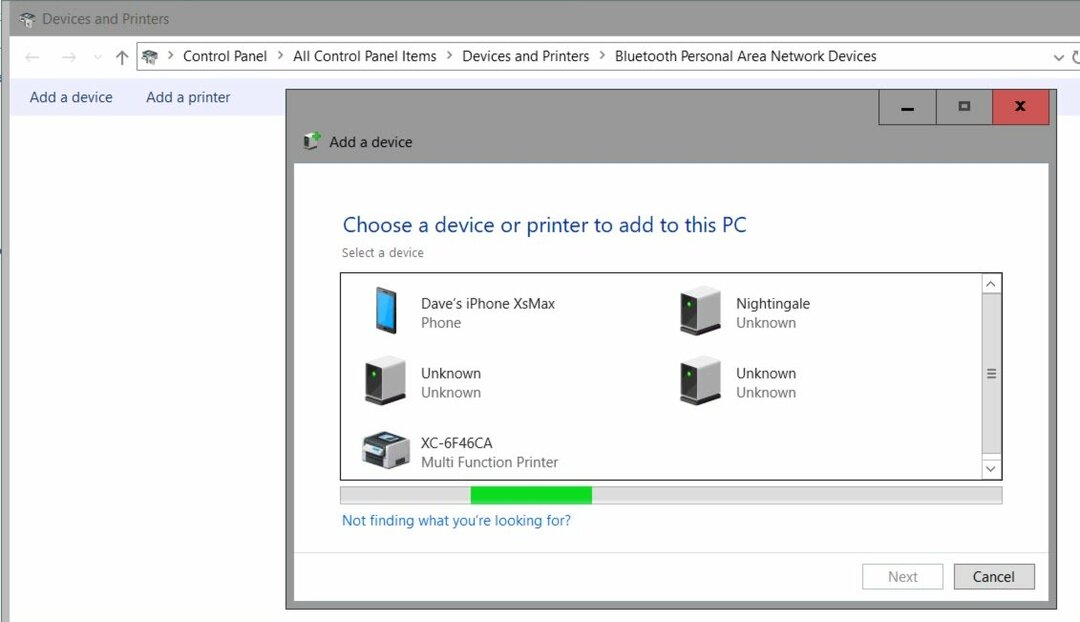
Kao i na Mac-u, kad ga jednom postavite, to više nećete morati raditi. Za upotrebu svoje mobilne veze idite na istu Bluetooth ikonu i pridružite se osobnoj mrežnoj mreži. Pojavit će se vaš iPhone. Sve što trebate učiniti je desnom tipkom miša i zatim odaberite Povezivanje pomoću, a zatim odaberite Pristupnu točku.
Testirajte ga sada, za svaki slučaj kasnije
Kada vam je potrebna internetska veza, stvarno vam je potrebna internetska veza. Gledam u vaš super spor hotelski Wi-Fi. Nešto od toga zahtijeva početno postavljanje, pa ako to učinite sada, kasnije ćete ga moći odmah povezati.
Što je osobni kapital? 2019. pregled, uključujući kako ga koristimo za upravljanje novcem
Bilo da prvo započinjete s ulaganjem ili ste iskusni trgovac, Personal Capital ima za svakoga ponešto. Evo pogleda na ...



